Как отправить электронную почту на телефоне Android
Как отправить электронную почту на телефоне Android? Таким вопросом задаются люди, которые впервые столкнулись с необходимостью отправить виртуальное письмо. На большинстве смартфонов уже по умолчанию установлено приложение Gmail, которые и является почтовым клиентом. Там собраны все входящие, исходящие и еще недописанные отправления. Для работы с сервисом потребуется только аккаунт Google, который имеется у каждого пользователя устройства на Android. Но также вы можете использовать и другой ящик (Яндекс, Mail.ru) – эту тему мы подробно рассмотрим и обсудим. Как зарегистрировать новую почту мы писали отдельно.
Как отправить электронную почту на смартфоне?
Как было отмечено ранее, в качестве почтового клиента удобно использовать приложение Gmail. Во-первых, оно по умолчанию установлено на устройстве. А во-вторых, обладает интуитивно-понятным интерфейсом и полностью бесплатно. Мы приводим пошаговую инструкцию, чтобы вы самостоятельно смогли отправить электронное письмо:

Запускаем приложение Gmail


Заполняем предложенную форму

Отправляем электронную почту на телефоне
По желанию к письму получится прикрепить любой файл (фотографию, текстовый документ, ссылку). Для этого вам нужно нажать по значку скрепки, которая находится в верхней панели. Также реально запланировать отправку, указав конкретное время. Чтобы убедиться в успешной пересылке, откройте боковое меню и выберите «Отправленные». Там будет находиться сообщение, написанное ранее.
Обратите внимание! Если вы написали письмо, но не готовы его отправлять, воспользуйтесь черновиком. В этом случае в любой момент можно вернуться к отправлению и закончить работу над ним. Также электронную почту можно удалить, выделив сообщение и нажав по значку мусорного бака.
Другие способы отправки электронной почты на телефоне
Но ведь не все пользуются почтой от Google, как поступить в этом случае? Варианта два – открыть браузер или установить приложение почтового клиента. Например, у Яндекс и Mail.ru в Play Маркете присутствуют фирменные программы, предназначенные для работы с письмами. Но для примера давайте рассмотрим работу в веб-обозревателе:

Нажимаем по значку карандаша, чтобы написать письмо

Важно! Если у вас еще нет электронного ящика, то ознакомьтесь с пошаговой инструкцией по его созданию. Мы подробно рассказываем о трех популярных почтовых клиентах – Яндекс, Mail.ru и Gmail.
Вывод
Таким образом, мы рассмотрели, как отправить электронную почту на телефоне Android. Вам нужно всего лишь указать адрес получателя, тему сообщения и сам текст. В качестве почтового клиента может выступать любой сервис, будь то Gmail или Яндекс. Есть вопросы по теме материала? Что ж, тогда вам прямой путь в комментарии!
Как отправить письмо по электронной почте
В этом уроке мы научимся отправлять письма по электронной почте. Рассмотрим, как пересылать текстовые сообщения и файлы – фото, документы, видео.
Как работать с почтой в интернете
Электронная почта или электронный ящик – это адрес в интернете, на который получают письма. Также с него отправляют письма, причем, не только текст, но и вложения – файл или несколько файлов.
Такой адрес пользователь получает после регистрации на почтовом сайте. Для доступа к нему используется браузер: Google Chrome, Яндекс Браузер, Opera, Mozilla Firefox или другой. А еще ящиком можно пользоваться через специальную программу – почтовый клиент.
Каждый электронный ящик уникален и принадлежит только своему владельцу. Чаще всего адреса заводят на следующих сайтах:
Есть и другие сайты: rambler.ru, i.ua, ukr.net, yahoo.com и т.д. Но они менее популярны и обычно не так надежны.
Для работы с письмами нужно знать данные для входа: почтовый сайт, логин и пароль. Почтовый сайт и логин указаны в названии самого ящика. Логин – до знака @, сайт – после.

Принцип работы с почтой следующий:
В личном кабинете происходит получение и отправка писем. Вот как выглядят такие кабинеты на популярных сайтах:

на Яндексе (yandex.ru)
Как отправить письмо с компьютера

на Яндексе (yandex.ru)
Чтобы напечатать знак @ нажмите Shift на клавиатуре и, не отпуская, цифру 2 в верхнем ряду клавиш.
Если при наборе адреса вы допустите техническую ошибку, например, не укажете знак @, то название подсветится красным цветом. А если ошибетесь в написании, например, укажите не ту букву, то либо после отправки придет уведомление о недоставленном сообщении, либо письмо придет другому человеку.
Старайтесь всегда заполнять поле «Тема». Так как если вы оставите его пустым, получателю поступит сообщение с заголовком «Без темы».

Многие люди не открывают такие письма, так как в них могут быть вирусы и реклама. По той же причине не стоит писать шуточные или неконкретные темы.
Примеры плохих «тем»:
Также не пишите в эту строку текст самого письма. Во-первых, это не принято, а, во-вторых, данное поле имеет определенную длину. И если слов будет много, часть обрежется.
Не забудьте поздороваться, старайтесь писать кратко и по делу. Если боитесь допустить ошибки в словах, настройте проверку орфографии.
Пример письма
Как отправить письмо с телефона
Через приложение
Почтовое приложение – это отдельная программа для телефона. Она помогает работать с письмами: быстро их получать и отправлять.
У каждого почтового сайта есть свое официальное приложение. Установить его можно бесплатно через Play Market (Google Play) на Андроиде и App Store на Айфоне. После установки нужно открыть программу и ввести данные от ящика: его название (логин) и пароль.
Приложения для Андроида:
Приложения для Айфона:
Яндекс.Почта


Программа добавляет подпись «Отправлено из мобильного приложения Яндекс.Почты». Ее можно удалить или изменить в настройках.

Почта Mail.ru


Приложение автоматически добавляет цифровую подпись. Ее можно изменить в настройках.

Приложение Gmail


Через мобильный браузер














Отправка писем с вложениями
В предыдущих разделах я показал, как отправлять письма в популярных сервисах. В этом разделе мы научимся прикреплять файлы к письму. Это могут быть документы, фотографии, музыка и другие файлы.
Все примеры мы рассмотрим на компьютере в браузере Google Chrome.
Один или несколько файлов




Их можно загружать по одному, а можно, зажав клавишу Ctrl, щелкать левой кнопкой мышки по каждому. Таким образом выделится сразу несколько элементов.

Кликните по кнопке «Открыть» и выделенные файлы прикрепятся к письму.




Откроется окошко для выбора. Чтобы добавить один файл просто щелкните по нему два раза левой кнопкой мыши. А чтобы добавить несколько – удерживайте клавишу Ctrl и кликайте по каждому из них. Затем нажмите «Открыть».

Файлы успешно загрузились.



Кликните два раза левой кнопкой мыши по файлу для его загрузки. Или клавишей Ctrl и левой кнопкой выберите несколько файлов, а затем нажмите «Открыть».


Вот в каком видео оно поступит:

Много файлов (папку)
В предыдущем пункте мы рассмотрели, как отправить один или несколько файлов. Сейчас я покажу, как переслать много файлов. Например, более 30 фотографий или большой пакет документов.
Чтобы не добавлять каждый файл отдельно их можно запаковать в архив. Тогда получится всего один файл, внутри которого будут находиться все нужные данные. Таким образом можно пересылать целые папки.
Мы рассмотрим архивацию (добавление в архив) двумя способами:
Используйте ту программу, которая установлена на вашем компьютере.
Если нет ни одной, скачайте и установите 7-Zip с официального сайта. Это бесплатно.
Архиватор WinRaR – платный и имеет пробный период 40 дней. Скачать программу можно с официального сайта rarlab.com.
Щелкните по папке с нужными файлами правой кнопкой мыши. Выберите пункт «Добавить в архив».

Откроется окошко с настройкой сжатия. Я рекомендую в пункте «Формат архива» установить переключатель на ZIP, так как этот формат будет открываться без дополнительных программ.
Также можете применить дополнительное сжатие в пункте «Метод сжатия», что немного уменьшит размера архива.

Нажмите OK, и архив будет создан рядом с папкой.

Если его открыть, внутри будет нужная папка с файлами. Теперь зайдите в ящик и прикрепите архив к письму, как мы это делали ранее.

7-Zip – бесплатная программа. Ее можно загрузить с сайта 7-zip.org.
Откройте каталог с нужной папкой. Щелкните по ней правой кнопкой мыши, выберите 7-Zip – Добавить к архиву.

Появится окошко с настройками архивации:

Полученный файл-архив отправьте по почте как обычный вложенный файл.
Файл большого размера
Большинство почтовых сервисов имеет ограничение на пересылаемый объем. Поэтому если ваш файл больше 30 Мб, то его сначала нужно загрузить на облако (диск). А потом скопировать ссылку и вставить в пересылаемое сообщение.
Также большой файл можно переслать при помощи архиватора, разделив его на несколько частей.
Как отправить файл через облако (диск)
Зайдите в свой ящик в Яндексе. В верхнем меню, напротив логотипа, будет пункт «Диск» – нажмите на него.

В новой вкладке откроется Яндекс Диск. Нажмите на кнопку «Загрузить».

Появится окошко, через которое выберите нужный файл. Он добавится в Диск.

Щелкните по нему правой кнопкой мыши, выберите «Поделиться».

Яндекс создаст ссылку для загрузки. Кликните по пункту «Копировать ссылку».

Вернитесь в почту и создайте новое сообщение. В поле для текста вставьте ссылку: правая кнопка мыши – Вставить.

Нажмите «Отправить» и сообщение со ссылкой на файл уйдет получателю. Он его получит в следующем виде:

При переходе по ссылке откроется страница для загрузки файла.

Перейдите в свой ящик на Gmail. Нажмите на иконку с квадратиками в правом верхнем углу. Из списка выберите «Диск».

Загрузится ваш Google Диск. Нажмите на кнопку «Создать».

В окошке щелкните по пункту «Загрузить файлы».

Добавьте свой файл. Затем щелкните по нему правой кнопкой мыши и выберите «Копировать ссылку общего доступа».

Появится сообщение, что доступ включен и ссылка скопируется в буфер обмена.

Вернитесь в свой ящик и создайте новое сообщение. В текст вставьте скопированную ссылку (правой кнопкой мыши – Вставить) и отправьте письмо.

Вот в каком виде оно придет:

При переходе по ссылке откроется страница для просмотра и скачивания файла.

Зайдите в свой ящик на Майле. Слева, в нижнем меню, будет пункт «Облако» – нажмите на него.

Откроется облако Mail.ru. Кликните по кнопке «Загрузить».

Появится окошко, в которое вы можно перенести файлы мышкой или нажать на «Выбрать файлы» для ручной загрузки.

Добавьте файл и кликните по нему правом кнопкой мыши. Выберите «Получить ссылку».


Вернитесь в ящик и создайте сообщение. В текст вставьте ссылку, кликнув правой кнопкой мыши и выбрав «Вставить». И отправьте письмо.

Вот как оно будет выглядеть:

При переходе по ссылке получатель сможет скачать файл.

При помощи архиватора
Если вы решите прикрепить объёмный файл как вложение, его придется разделить на части. Иначе почтовый сервис выдаст предупреждение о превышаемом размере. Рассмотрим, как это сделать с помощью архиваторов WinRaR и 7-ZIP.
Разделение на части через WinRaR



Важно отправить именно все части. Если чего-то будет не доставать, файлы не откроются.
Разделение на части через 7-Zip

В архиваторе 7-ZIP размеры указываются в байтах, но можно ввести объем и в мегабайтах, просто добавив в конце английскую букву М.


Далее откройте ящик, создайте сообщение и прикрепите все части архива.

Ответы на частые вопросы
Как переслать ссылку
Скопируйте ссылку. Если это адрес сайта (страницы в интернете), то щелкните правой кнопкой мыши по верхней строке браузера. В меню выберите «Копировать».

Затем вставьте ее в тело письма: правой кнопкой по большому текстовому полю – Вставить.

Нажмите «Отправить» и сообщение со ссылкой уйдет по адресу.

Как отправить письмо сразу нескольким получателям

Таким образом можно добавить несколько контактов. Также их можно указать в строке «Копия».

Как отправить письмо себе
Для этого при составлении письма просто введите свой электронный адрес в поле «Кому».
Обновлено: 17.04.2020
Автор: Илья Курбанов
Как переслать СМС на электронную почту
Несмотря на то что мы уже давно живём в эпоху мессенджеров, SMS как таковые никуда не делись. Их используют все – операторы, банки, торговые сети и даже сами мессенджеры, которые присылают по SMS коды авторизации. Поэтому отказаться от них полностью, как ни крути, всё ещё нельзя. Но ведь бывают ситуации, когда читать SMS попросту не получается. Либо из-за того, что под рукой нет телефона, либо из-за содержимого, которое, скажем, нужно скопировать не целиком, а частично. Тут-то и пригодится функция пересылки SMS на почту.

СМС можно переслать на почту, в мессенджер, в соцсеть и т.д.
Переслать SMS на электронную почту штатными средствами можно. Достаточно просто скопировать сообщение и отправить его самому себе. Но этот способ подойдёт только для разовых случаев. А ведь бывает необходимость получать на электронку SMS-сообщения на постоянной основе.
Как читать СМС на почте
Поэтому для этого нам понадобится соответствующий инструмент, который называется SMS Forwarder. Это специальное приложение для Android, которое позволяет автоматически пересылать эсэмэски туда, куда вам нужно – хоть на электронную почту, хоть в мессенджер.
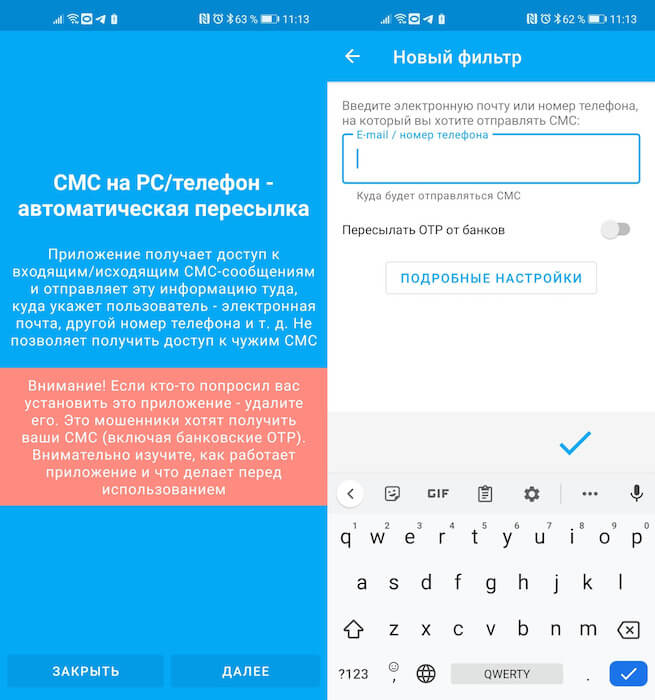
По умолчанию пересылаться будут вообще все сообщения
В настройках фильтрации вы можете задать любые параметры пересылки. Тут можно выбрать номера абонентов, от которых будут пересылаться SMS, задать текст, при обнаружении которого SMS отправятся на электронку. В общем, ничего сложного. Таких фильтров можно создать столько, сколько вам нужно, «покрыв» все сценарии использования.
Если пересылка на электронку кажется вам неудобной, вы можете воспользоваться пересылкой в Telegram. Мне такой способ очень нравится, потому что мессенджер установлен на всех моих устройствах, в отличие от приложения электронной почты, которого нет на компьютере. Так что получать SMS в мессенджере лично мне намного комфортнее.
Как отправить СМС в Телеграм
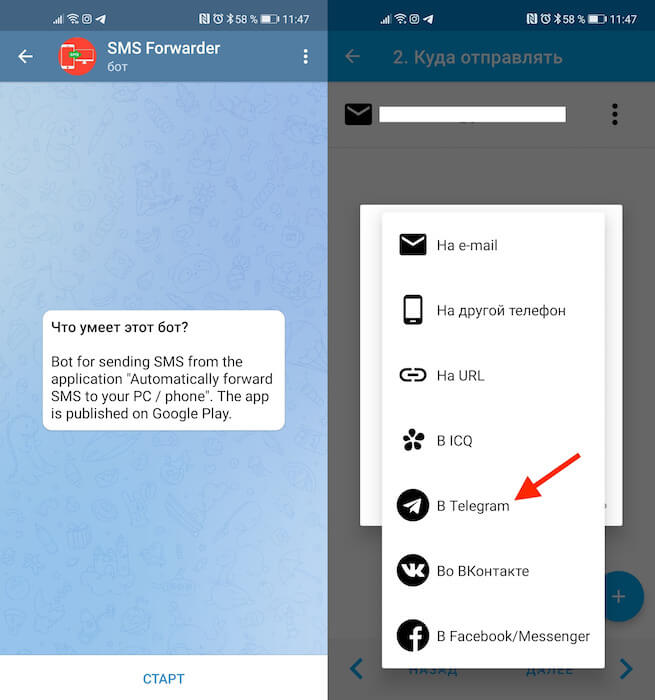
Если вам не нравится получать SMS по почте, установите телеграм-бот
Вообще, пересылать сообщения из SMS можно не только в Телеграм, а в любые другие сервисы. Это может быть социальная сеть ВКонтакте, другой номер телефона, ICQ, Facebook Messenger и даже какой-нибудь URL-адрес, если вы хотите публиковать свои сообщения на сайте. Просто выбирайте удобный способ, верифицируйтесь и пользуйтесь.
Важно понимать, что без приложения бот не будет работать. Это связано с тем, что вы должны пройти авторизацию, подтвердив кодом (ID), который вам пришлёт бот, в приложении. При необходимости в настройках можно включить защиту по отпечатку пальца или лицу, в зависимости от того, какой биометрический способ верификации использует ваш смартфон.
Лично мне очень нравится, что в настройках фильтров есть возможность задать текст, при определении которого будут пересылаться сообщения. Для меня важно, чтобы смартфон пересылал мне в Телеграм сообщения со ссылками. Мне банально удобнее смотреть их с компьютера. Поэтому я добавил в условие пересылки слово “https”, с которых начинаются ссылки.
Как пересылать текстовые сообщения на вашу электронную почту
Несмотря на рост числа приложений для обмена текстовыми сообщениями и обмена мгновенными сообщениями, электронная почта остается проверенным и настоящим режимом электронных коммуникаций, который продолжает оставаться важным для многих пользователей. Использование электронной почты имеет ряд преимуществ по сравнению с текстовыми сообщениями в трех очень важных отношениях.

Во-первых, несмотря на то, что его можно удалить, электронная почта обычно хранится более устойчиво, чем текстовые сообщения, будь то на почтовом сервере или на локальном компьютере. Текстовые сообщения могут быть сохранены аналогичным образом, но большинство приложений SMS для смартфонов имеют фиксированные квоты хранилища, и после достижения этих квот необходимо удалить сообщения, чтобы приложение продолжало работать.
Во-вторых, электронные письма могут быть намного длиннее текстовых сообщений, и, поскольку они обычно составляются на полноразмерной клавиатуре, сообщения легче создавать. Наконец, электронная почта является более безопасным местом для общения, чем текстовые сообщения, с возможностью отправлять электронные письма полностью анонимно.
Поскольку текстовые сообщения являются временными — по крайней мере, для пользователя — важно сохранять ваши тексты организованными в безопасном месте. Лучший способ хранить и систематизировать важные тексты — поручить их другой платформе обмена сообщениями и отправить их на свою учетную запись электронной почты. В дополнение к пересылке ваших важных текстов на электронную почту, вы также можете сделать скриншоты важных текстов.
К счастью, вы можете довольно легко пересылать текстовые сообщения на электронную почту на большинстве устройств. В этой статье я покажу вам, как пересылать текст на электронную почту на Android и iPhone, как пересылать сообщения Whatsapp на электронную почту и как использовать Google Voice в качестве службы текстовых сообщений.

Пересылка текстов на вашу электронную почту
Существует два основных способа пересылки текстовых сообщений на вашу электронную почту. Вы можете использовать приложение для автоматической пересылки некоторых или всех ваших сообщений в режиме без вывода сообщений, а вы можете пересылать отдельные сообщения вручную. Я покажу вам все ваши варианты для платформ Android и iPhone.
Как переслать текстовое сообщение на мою электронную почту на Android?
Если у вас есть телефон Android и вы хотите пересылать сообщения на свою учетную запись электронной почты, на Google Play магазин который сделает это для вас.
Одно из самых популярных и бесплатных приложений с большинством функций называется «СМС на почту / телефонИ это работает очень хорошо. Вы также можете найти это приложение полезным для синхронизации ваших текстов между платформами, например между телефоном и ноутбуком.
 SMS на почту / телефон позволяет создавать настраиваемые фильтры для пересылки сообщений. Вы можете пересылать сообщения только при подключении к Wi-Fi, только в домашней сети или даже в роуминге.
SMS на почту / телефон позволяет создавать настраиваемые фильтры для пересылки сообщений. Вы можете пересылать сообщения только при подключении к Wi-Fi, только в домашней сети или даже в роуминге.
Вы можете указать адрес, на который хотите отправлять сообщения; Вы также можете переадресовать на другой номер телефона, если хотите, и можете выбрать контакты, с которых вы хотите пересылать сообщения. Это очень мощный пакет, и он сделает всю работу за вас. Бесплатная версия позволяет вам иметь один фильтр; доступна профессиональная версия за 0,99 долл. США в месяц, 7,49 долл. США в год или единовременная плата в размере 49,99 долл. США за пожизненную подписку, что снимает все ограничения.
Как вручную переслать текст на электронную почту на Android?
Если вы не хотите архивировать все свои сообщения, а просто отправить случайный текст на свою электронную почту, то вы можете просто переслать вручную. Чтобы вручную переслать текстовое сообщение на Android, все, что вам нужно сделать, это нажать «Переслать» в приложении для обмена текстовыми сообщениями, а в поле адресата или получателя введите адрес электронной почты, на который вы обычно добавляете номер телефона.
Пока у вас есть данные и / или возможности MMS в вашем плане, это должно работать нормально. В зависимости от вашей сети, доставка может занять несколько минут. Возможность обмена будет зависеть от используемого приложения обмена сообщениями. Android — это универсальная операционная система, если вы используете стороннее текстовое приложение, инструкции могут отличаться.
Как переслать текстовое сообщение на мою электронную почту на моем iPhone?
Хотя он не так прост, как Android, потому что нет хороших сторонних приложений для загрузки, есть способы переслать текст на электронную почту. Возможность пересылки одного или нескольких сообщений вручную на вашем iPhone может помочь вам.
Вот как вручную пересылать текстовые сообщения на электронную почту на вашем iPhone:

В зависимости от вашей сети, сообщение может прибыть в ваш почтовый ящик, но оно должно туда попасть.
Вы также можете настроить пересылку текстовых сообщений, которая работает на любом устройстве iOS, например на iPhone или iPad, а также на macOS. Хотя это не то же самое, что пересылка по электронной почте, автоматическое хранение сообщений в нескольких местах может помочь:
Использование Google Voice в качестве службы текстовых сообщений
Один из вариантов (особенно если у вас iOS и, следовательно, нет приложения для решения этой задачи), это получить бесплатную Гугл голос номер и использовать его как текстовый номер. Вы можете установить приложение Google Voice на Android или iOS. Google Voice будет хранить ваши текстовые сообщения в течение неопределенного времени, предоставляя вам возможность архивирования в виде электронной почты.
Кроме того, Google Voice Наконец, если ни один из перечисленных выше вариантов не подходит для вас, рассмотрите возможность получения бесплатного номера Google Voice. Чтобы настроить пересылку текста, войдите в свою учетную запись Google Voice и нажмите или нажмите в меню «Настройки».
В разделе настроек найдите раздел «Сообщения», включите «Пересылать сообщения на электронную почту» и введите адрес, который вы хотите использовать. Настроить пересылку текстовых сообщений на электронную почту с помощью Google Voice так же просто.

Пересылка сообщений WhatsApp на вашу электронную почту
При желании вы также можете переслать сообщения WhatsApp на адрес электронной почты. Если во время чата вы были чрезвычайно забавны и хотите сохранить улики или у вас есть выбор изображений, GIF-файлов или видео, которые вы хотите сохранить, вы можете сохранить все свои разговоры в WhatsApp по электронной почте.

Отправить отдельное сообщение WhatsApp на адрес электронной почты:
Отправить всю цепочку сообщений WhatsApp на адрес электронной почты:
Согласно WhatsApp, вы можете включить до 10 000 сообщений в один текстовый файл, но вы не захотите ждать так долго. Это займет целую вечность, чтобы найти тот, который вы ищете в файле такого размера!